1、从上面的连接中下载软件,解压,仇荸驼惦双击打开软件,如图所示。如果你有帐号已经登陆,该软件可以检测出来,然后可以自动登录。我这里点击否,用别的帐号,然后点击“批量保存”。



2、软件主界面如下。

3、假如我要转存下图中的所有57个文件,该怎么操作呢?很显然是不可能一个个手动去做的,这时候到我们这个工具大显神通的时候了。

4、首先点击任一个文件的空白处,显示出其分享地址,然后取得其UK号,如图。
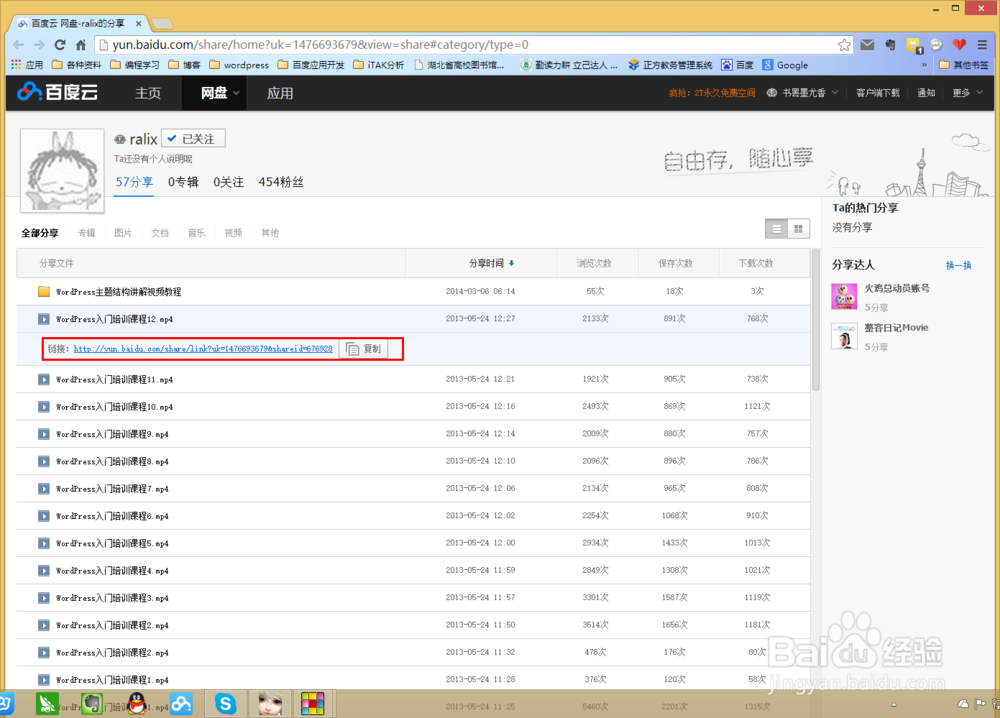

5、然后将该UK号填入软件的对应位置,然后点击主“主页文件”进行搜索,如图所示。

6、搜索结果如图所示,然后在“保存地址”处填入你这些文件你要保存在你的网盘中的位置。


7、然后点击“开始转存文件到我的网盘”,如果你之前已经登录了网盘,现在就直接开始转存,如果之前没有登录,现在就会弹出帐号登录界面,填好帐号和密码,登录,如图。



8、登录成功后再次点击“开始转存文件到我的网盘”,开始保存。红色方框中显示文件保存的状态,如图所示。

9、转存成功。

10、查看一下,这么多文件一下子尽入吾彀中。如果你觉得这个方法很有用,请点个赞吧。
